小编告诉你怎么开启geforce experience自带的帧数显示
分类:电脑知识 发布时间:2018-12-27 13:52:00
GeForce Experience 是 NVIDIA 的一款全新应用程序,它是我们优化自己的游戏、保持驱动程序始终为最新版本时所用的最简单得方法。他对于我们的电脑是具有极大的用处的。那么我们要怎么开启GeForce Experience自带的帧数显示呢?不要慌,接下来我要说的就是怎么开启GeForce Experience自带的帧数显示。
用过GeForce Experience的用户对于它的评价都是还不错的,大部分用户都认为GeForce Experience比其他的游戏优化软件要好很多。所以今天小编我就来写一篇关于怎么开启GeForce Experience自带的帧数显示的文章。感兴趣的小伙伴就跟随小编一起来看看怎么开启吧。
首先,要把geforce experience更新到3.0.6.48版本,你可以选择自动检查更新,也可以到nv驱动的网址下载(https://www.geforce.cn/geforce-experience)
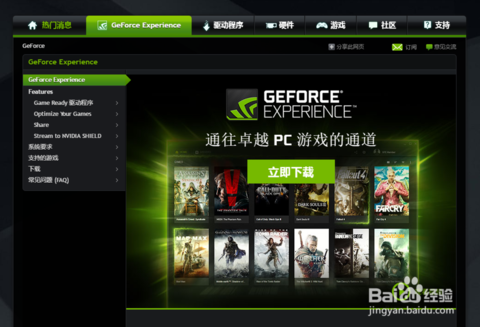
怎么打开geforce experience自带的帧数显示系统软件图解1
打开安装好的geforce experience最新版,打开之后应该要登录。第一个nvidia登录,你有账号就登陆,没有就注册,注册的邮箱最好是国外的邮箱。如果你可以翻墙,你也可以用facebook或者谷歌来登录。
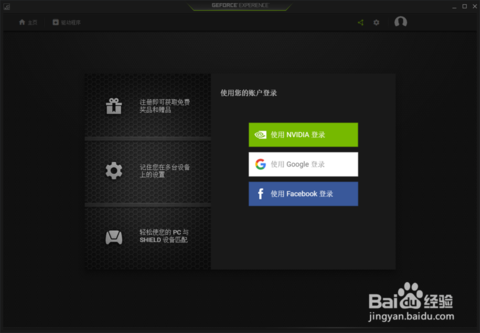
怎么开启geforce experience自带的帧数显示系统软件图解2
登陆进去之后,点击右上方头像左边的第一个按钮。
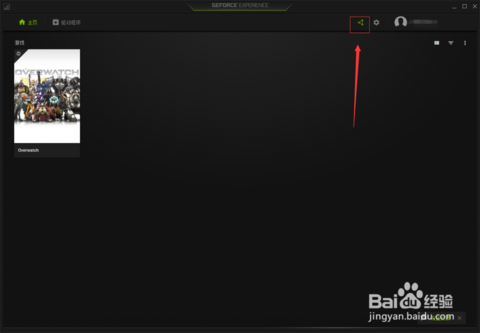
geforce experience自带的帧数显示系统软件图解3
然后选择齿轮状的那个选项。然后点击“覆盖”
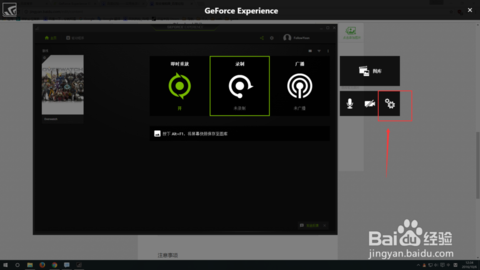
geforce experience系统软件图解4
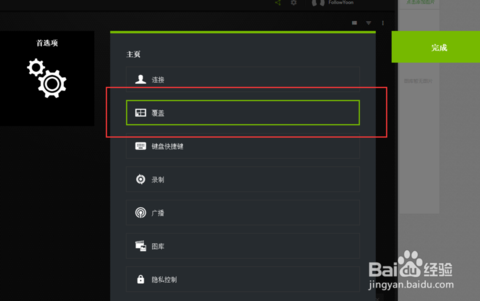
geforce experience系统软件图解5
然后在点击选择FPS计数器,在选择一个显示的位置,如下图所示
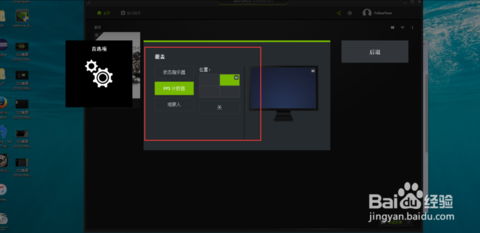
怎么开启geforce experience自带的帧数显示系统软件图解6
按照上面的步骤设置完成之后,当你玩游戏的时候就会有帧数显示了。






 立即下载
立即下载







 魔法猪一健重装系统win10
魔法猪一健重装系统win10
 装机吧重装系统win10
装机吧重装系统win10
 系统之家一键重装
系统之家一键重装
 小白重装win10
小白重装win10
 杜特门窗管家 v1.2.31 官方版 - 专业的门窗管理工具,提升您的家居安全
杜特门窗管家 v1.2.31 官方版 - 专业的门窗管理工具,提升您的家居安全 免费下载DreamPlan(房屋设计软件) v6.80,打造梦想家园
免费下载DreamPlan(房屋设计软件) v6.80,打造梦想家园 全新升级!门窗天使 v2021官方版,保护您的家居安全
全新升级!门窗天使 v2021官方版,保护您的家居安全 创想3D家居设计 v2.0.0全新升级版,打造您的梦想家居
创想3D家居设计 v2.0.0全新升级版,打造您的梦想家居 全新升级!三维家3D云设计软件v2.2.0,打造您的梦想家园!
全新升级!三维家3D云设计软件v2.2.0,打造您的梦想家园! 全新升级!Sweet Home 3D官方版v7.0.2,打造梦想家园的室内装潢设计软件
全新升级!Sweet Home 3D官方版v7.0.2,打造梦想家园的室内装潢设计软件 优化后的标题
优化后的标题 最新版躺平设
最新版躺平设 每平每屋设计
每平每屋设计 [pCon planne
[pCon planne Ehome室内设
Ehome室内设 家居设计软件
家居设计软件 微信公众号
微信公众号

 抖音号
抖音号

 联系我们
联系我们
 常见问题
常见问题



